Excel2019如何批量删除重复值?Excel2019批量删除重复值教程
软件名称:Microsoft Office 2019官方中文个人版/学生版(带批量授权)64位软件大小:4.67MB更新时间:2018-09-26立即下载Excel2019如何删除重复值?选择要删除重置值的数据单元格,然后单击工具栏中的数据,再单击删除重复值,然后单击确定,重复值将被删除。我们可以点击确定。让我们做一个小系列,给大家演示一下。

Excel2019批量删除重复值教程。
先打开电脑,然后打开一个excel文档;
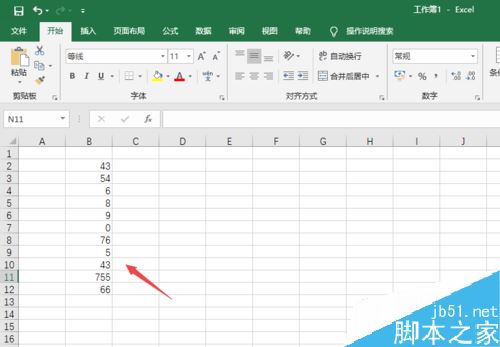
然后选择包含数据的单元格;
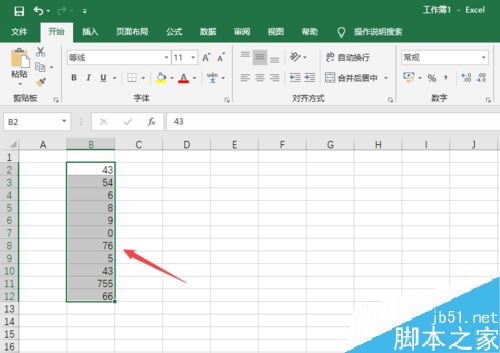
然后点击数据;
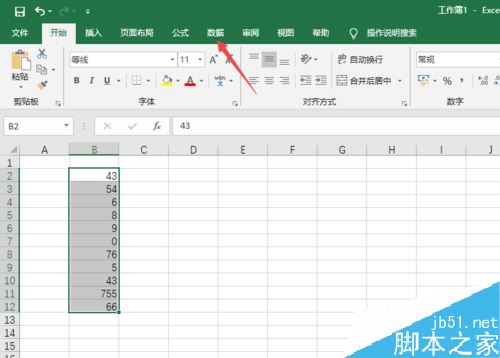
然后单击删除重复值;
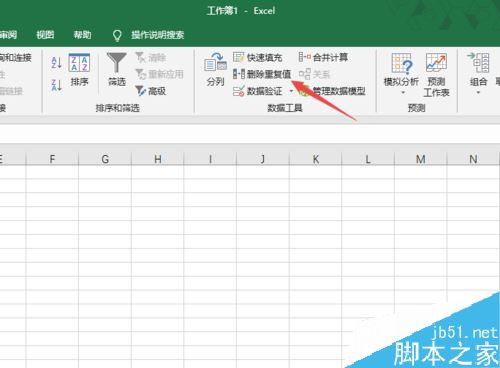
然后在弹出的窗口中点击确定;
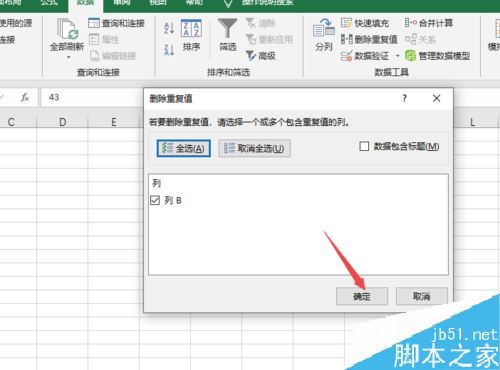
之后,重复值被删除,这表明有一个重复值。我们单击确定。
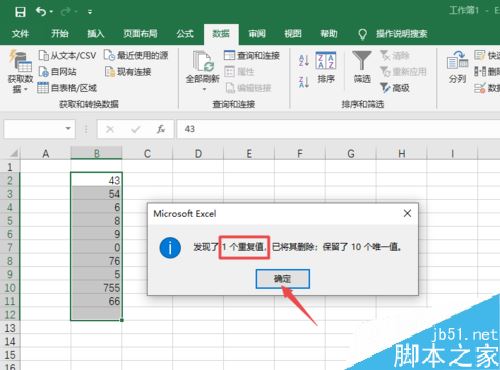
然后我们点击空白单元格,我们可以仔细看看。没有重复的值。
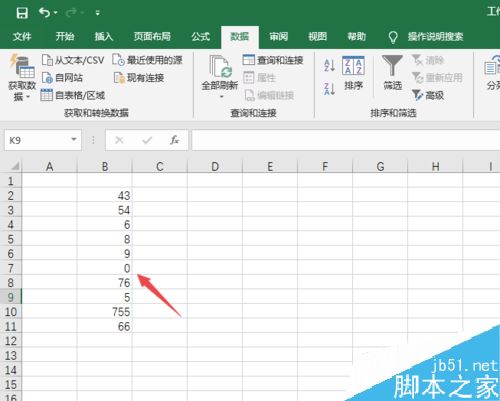
推荐阅读:
Excel 2019如何将文档保存为较低版本?
如何在Excel2019中查找重复值?Excel2019显示重复教程。
如何在excel2019中加密文件?Excel2019文件加密教程。
以上就是本文的全部内容,希望对大家有所帮助。有其他问题可以留言交流。请继续关注!
版权声明:Excel2019如何批量删除重复值?Excel2019批量删除重复值教程是由宝哥软件园云端程序自动收集整理而来。如果本文侵犯了你的权益,请联系本站底部QQ或者邮箱删除。

















